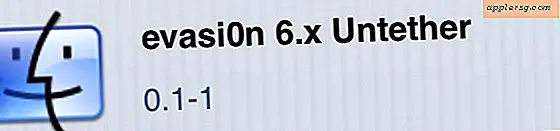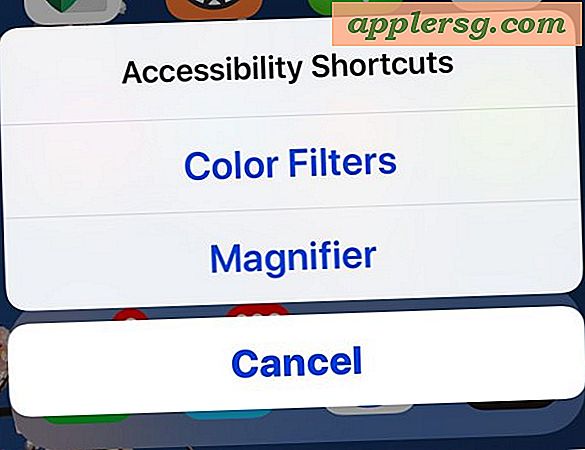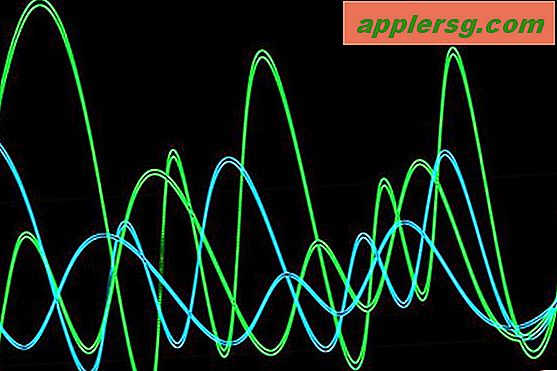Slik setter du en statisk IP-adresse på en Mac

Hvis du vil angi at din Mac alltid skal ha samme IP-adresse (også kjent som en statisk IP-adresse), kan du enkelt konfigurere dette til å bli angitt i nettverksinnstillingene til OS X. Dette kan være gyldig for begge Wi-Fi-nettverk og kablede Ethernet-nettverk, og det kan også settes under en bestemt nettverksplassering hvis ønskelig.
Vi går gjennom hvordan du setter en manuell IP-adresse i Mac OS X, dette er det samme i alle versjoner av OS X-systemprogramvaren, så det spiller ingen rolle hvilken versjon som er på din Mac.
Angi en manuell statisk IP-adresse i OS X
- Start systeminnstillinger fra Apple-menyen
- Klikk på "Nettverk"
- Klikk på protokollen du bruker, la oss si at vi bruker Wi-Fi med en trådløs tilkobling, så klikk på "Wi-Fi" slik at nettverksgrensesnittet er valgt, og klikk deretter på "Avansert" -knappen nederst til høyre hjørne
- Klikk på "TCP / IP" -fanen
- Du har nå flere alternativer for manuell IP-adresse tildeling. For å utføre denne oppgaven, må vi anta at du vil beholde DHCP, men sett en manuell statisk IP-adresse, så klikk på rullegardinmenyen ved siden av "Konfigurer IPv4" og velg "Bruke DHCP med manuell adresse", men du kan også bruk full manuell modus ved å velge "manuelt"
- Velg en statisk IP som ikke vil komme i konflikt med noe annet på nettverket. Det er best å velge et nummer langt ut av det normale utvalget av tilordnede IP-er, i eksemplet nedenfor valgte vi 192.168.0.245 fordi de fleste maskiner på dette nettverket stopper ved 192.168.0.150
- Når du har valgt din statiske IP-adresse, klikker du på "OK" i hjørnet
- Klikk på "Apply" -knappen nederst til høyre
- Din IP-adresse vil nå manuelt settes til den statiske adressen du oppgav, du vil koble fra nettverket kort når dette skjer
- Lukk Nettverksinnstillinger og Systemvalg
Dette er hva en fullstendig manuell IP-adresseoppgave vil se ut i OS X Nettverksinnstillinger:

Dette er hva DHCP med manuell adresseinnstilling vil se ut:

Nå har Macen din en statisk IP-adresse som ikke endres hvis ruteren tilbakestilles eller Macen kobles til nettverket. Så lenge IP ikke kolliderer med en annen nettverksenhetens IP-adresse, vil det fungere bra, derfor velger du en tilordnet IP langt utenfor rekkevidden av andre potensielle enheter.
 Det er andre måter å oppnå tildelte statiske IP-adresser selvfølgelig, og ideelt sett ville du sette en statisk IP til maskinvaren din fra ruteren selv ved å bestemme MAC-adressen, men det er en mer avansert løsning og varierer også fra ruteren til ruteren. det er upraktisk å dekke her. I stedet fungerer den programvarebaserte metoden i OS X ganske bra, og er en enkel måte å alltid bære samme definerte IP-adresse på et gitt nettverk.
Det er andre måter å oppnå tildelte statiske IP-adresser selvfølgelig, og ideelt sett ville du sette en statisk IP til maskinvaren din fra ruteren selv ved å bestemme MAC-adressen, men det er en mer avansert løsning og varierer også fra ruteren til ruteren. det er upraktisk å dekke her. I stedet fungerer den programvarebaserte metoden i OS X ganske bra, og er en enkel måte å alltid bære samme definerte IP-adresse på et gitt nettverk.